آموزش نصب PHP 8 در اوبونتو 20.04 Ubuntu
PHP یکی از پرکاربردترین زبانهای برنامه نویسی سمت سرور است. بسیاری از CMS و فریم ورک های معروف مانند WordPress ، Magento و Laravel با PHP نوشته شده اند. PHP 8.0 آخرین نسخه اصلی انتشار زبان PHP است. این چندین تغییر مهم ، بهبود عملکرد و بسیاری از ویژگی های جدید را به شما معرفی می کند. این مقاله به شما آموزش نصب PHP 8 در اوبونتو 20.04 Ubuntu و ادغام آن با Nginx و Apache را نشان می دهد.
در زمان نوشتن ، مخازن پیش فرض اوبونتو 20.04 شامل نسخه PHP 7.4 است. ما PHP را از مخزن ondrej / php PPA نصب خواهیم کرد .
قبل از ارتقا یا نصب PHP 8 ، مطمئن شوید که برنامه های شما از آن پشتیبانی می کنند.
مراحل مشابهی برای اوبونتو 18.04 و همه توزیع های مبتنی بر اوبونتو از جمله Kubuntu ، Linux Mint و Elementary OS اعمال می شود.
یک راز بزرگ درمورد 90 % هاستینگ های ایرانی، اورسل کردن بیش از حد است که باعث افت کیفیت سرورها میشود.
وان سرور با ارائه دسترسی های مختلف این امکان را به شما خواهد داد که تمامی منابع سرورتان را مدیریت و بررسی کنید و همچنین با ارائه گارانتی 100% برگشت وجه ریسک خرید شما را به %0 کاهش میدهد.
فعال کردن مخزن PHP
Ondřej Surý ، توسعه دهنده دبیان ، مخزنی را در اختیار دارد که شامل چندین نسخه PHP است. برای فعال کردن مخزن ، اجرا کنید:
sudo apt install software-properties-commonsudo add-apt-repository ppa:ondrej/php
پس از فعال شدن PPA ، می توانید PHP 8 را نصب کنید.
نصب PHP 8.0 با Apache
اگر از Apache به عنوان وب سرور استفاده می کنید ، می توانید PHP را به عنوان یک ماژول Apache یا PHP-FPM اجرا کنید.
PHP را به عنوان ماژول Apache نصب کنید
نصب PHP به عنوان ماژول Apache یک کار ساده است:
sudo apt updatesudo apt install php8.0 libapache2-mod-php8.0
پس از نصب بسته ها ، آپاچی را مجدداً راه اندازی کنید تا ماژول PHP بارگیری شود:
sudo systemctl restart apache2
Apache را با PHP-FPM پیکربندی کنید
Php-FPM یک مدیر فرآیند FastCGI برای PHP است. برای نصب بسته های لازم دستور زیر را اجرا کنید:
sudo apt updatesudo apt install php8.0-fpm libapache2-mod-fcgid
به طور پیش فرض PHP-FPM در Apache فعال نیست. برای فعال کردن آن ، اجرا کنید:
sudo a2enmod proxy_fcgi setenvifsudo a2enconf php8.0-fpm
برای فعال کردن تغییرات ، Apache را دوباره راه اندازی کنید:
systemctl restart apache2
نصب PHP 8.0 با Nginx
Nginx پشتیبانی داخلی برای پردازش پرونده های PHP ندارد. ما از PHP-FPM (“مدیر فرآیند fastCGI”) برای رسیدگی به پرونده های PHP استفاده خواهیم کرد.
دستورات زیر را برای نصب بسته های PHP و PHP FPM اجرا کنید:
sudo apt update
sudo apt install php8.0-fpm
پس از اتمام نصب ، سرویس FPM به طور خودکار شروع می شود. برای بررسی وضعیت سرویس ، اجرا کنید
systemctl status php8.0-fpm
خروجی:
● php8.0-fpm.service - The PHP 8.0 FastCGI Process Manager
Loaded: loaded (/lib/systemd/system/php8.0-fpm.service; enabled; vendor preset: enabled)
Active: active (running) since Thu 2020-12-03 16:10:47 UTC; 6s ago
اکنون می توانید بلوک سرور Nginx را ویرایش کرده و خطوط زیر را اضافه کنید تا Nginx بتواند پرونده های PHP را پردازش کند:
server {
# . . . other code
location ~ \.php$ { include snippets/fastcgi-php.conf; fastcgi_pass unix:/run/php/php8.0-fpm.sock; } }فراموش نکنید که سرویس Nginx را دوباره راه اندازی کنید تا پیکربندی جدید اعمال شود:
sudo systemctl restart nginx
نصب برنامه های افزودنی PHP
پسوندهای PHP کتابخانه های کامپایل شده ای هستند که عملکرد اصلی PHP را گسترش می دهند. افزودنی در دسترس به عنوان بسته است و می تواند به راحتی با نصب apt:
sudo apt install php8.0-[extname]
به عنوان مثال ، برای نصب برنامه های افزودنی MySQL و GD ، دستور زیر را اجرا می کنید:
sudo apt install php8.0-mysql php8.0-gd
پس از نصب پسوند PHP جدید ، فراموش نکنید که بسته به تنظیمات خود ، سرویس Apache یا PHP FPM را مجدداً راه اندازی کنید.
آزمایش پردازش PHP
برای آزمایش اینکه آیا سرور وب برای پردازش PHP به درستی پیکربندی شده است ، یک فایل جدید به نام info.phpداخل فهرست /var/www/html با کد زیر ایجاد کنید:
<?php
phpinfo();
فایل را ذخیره کنید ، مرورگر خود را باز کنید و از موارد زیر بازدید کنید http://your_server_ip/info.php
اطلاعات مربوط به پیکربندی PHP خود را مانند موارد زیر خواهید دید:
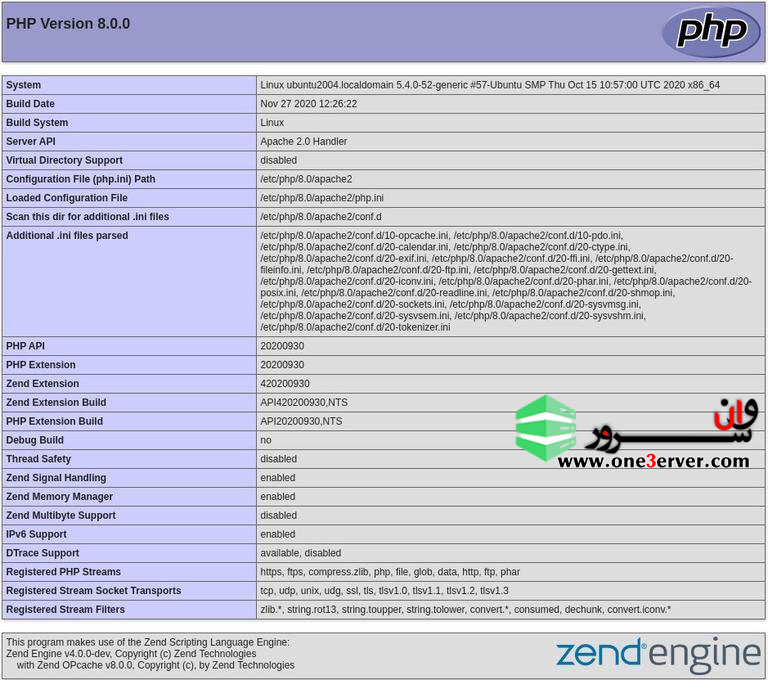
نتیجه
نصب PHP 8 در سرور Ubuntu 20.04 یک کار ساده است. تمام کاری که شما باید انجام دهید این است که مخزن “ondrej / php” را فعال کنید و PHP 8 را با apt نصب کنید .
لطفا جهت بهبهود کیفیت آموزش های ارسالی، نظرات خود را از طریق کامنت و درج ستاره ارسال کنید


















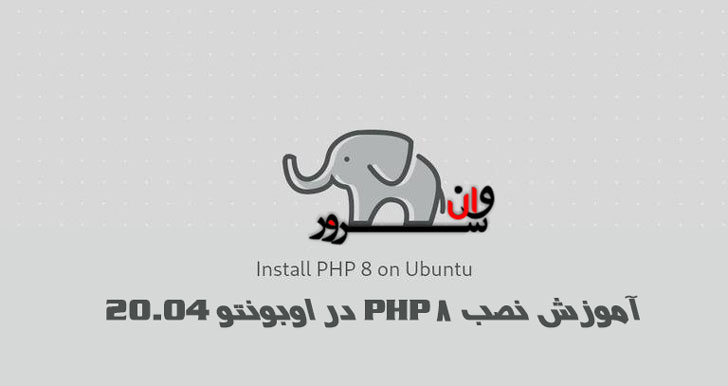
 یک راز بزرگ درمورد 90 % هاستینگ های ایرانی، اورسل کردن بیش از حد است که باعث افت کیفیت سرورها میشود.
یک راز بزرگ درمورد 90 % هاستینگ های ایرانی، اورسل کردن بیش از حد است که باعث افت کیفیت سرورها میشود.



اولین نفر باشید که نظر ارسال میکنید